CD / DVD-ROM-emulointi on hyvä erityisesti, jos sinulla on vain yksi optinen ROM-asema. Virtuaalisen ROM-aseman toinen etu on kyky ohjata paikallisen kiintolevyn ohjelmia, mikä merkitsee vähemmän muutoksia levyihin ja levyihin, ja ohjelmat näyttävät toimivan nopeammin.
CD / DVD-aseman emulointiin olen suuri fani Daemon Tools -ohjelmistosta. Voit luoda enintään neljä virtuaalista ROM-asemaa eri sovellusten, musiikin tai elokuvien suorittamiseen. Myös Daemon-työkaluilla on useita kolmannen osapuolen lisenssejä. En ole kokeillut mitään kolmannen osapuolen sovelluksia, mutta ehkä jotkut niistä ovat hyödyllisiä. Jos sinulla on kokemusta heidän kanssaan, ilmoita siitä meille!
Kun asennat Daemon Tools Lite -ohjelmiston ensimmäisen kerran, varmista, ettet asenna minkäänlaista Crap-Ware -työkalua, joka muuttaa kotisivusi tai antaa sinulle jonkinlaisen hyödytön työkalupalkin.






Lataa Daemon Tools 4.12.3:

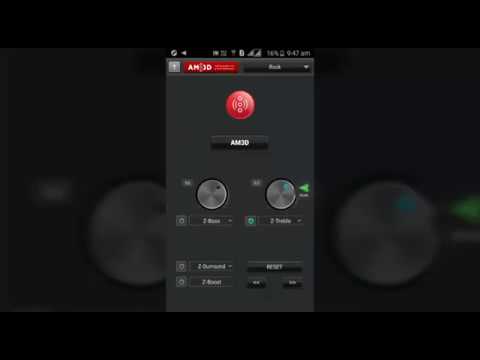


![[Sponsored Review] WinX DVD Ripper Platinum - Rip DVD-levyt mille tahansa videomuodolle ja iPad iPhone Androidille [Sponsored Review] WinX DVD Ripper Platinum - Rip DVD-levyt mille tahansa videomuodolle ja iPad iPhone Androidille](https://i.technology-news-hub.com/images/blog/sponsored-review-winx-dvd-ripper-platinum-rip-any-dvds-to-any-video-formats-and-ipad-iphone-android-3-j.webp)
![WinX DVD Ripper V8.8.0 Nostaa levyn DVD-kopiointi nopeudella. | Mahdollisuus saada täysi lisenssi [Sponsored] WinX DVD Ripper V8.8.0 Nostaa levyn DVD-kopiointi nopeudella. | Mahdollisuus saada täysi lisenssi [Sponsored]](https://i.technology-news-hub.com/images/blog/winx-dvd-ripper-v88.0-raises-the-bar-on-dvd-ripping-speed-chance-to-get-full-license-sponsored-1-p.webp)

